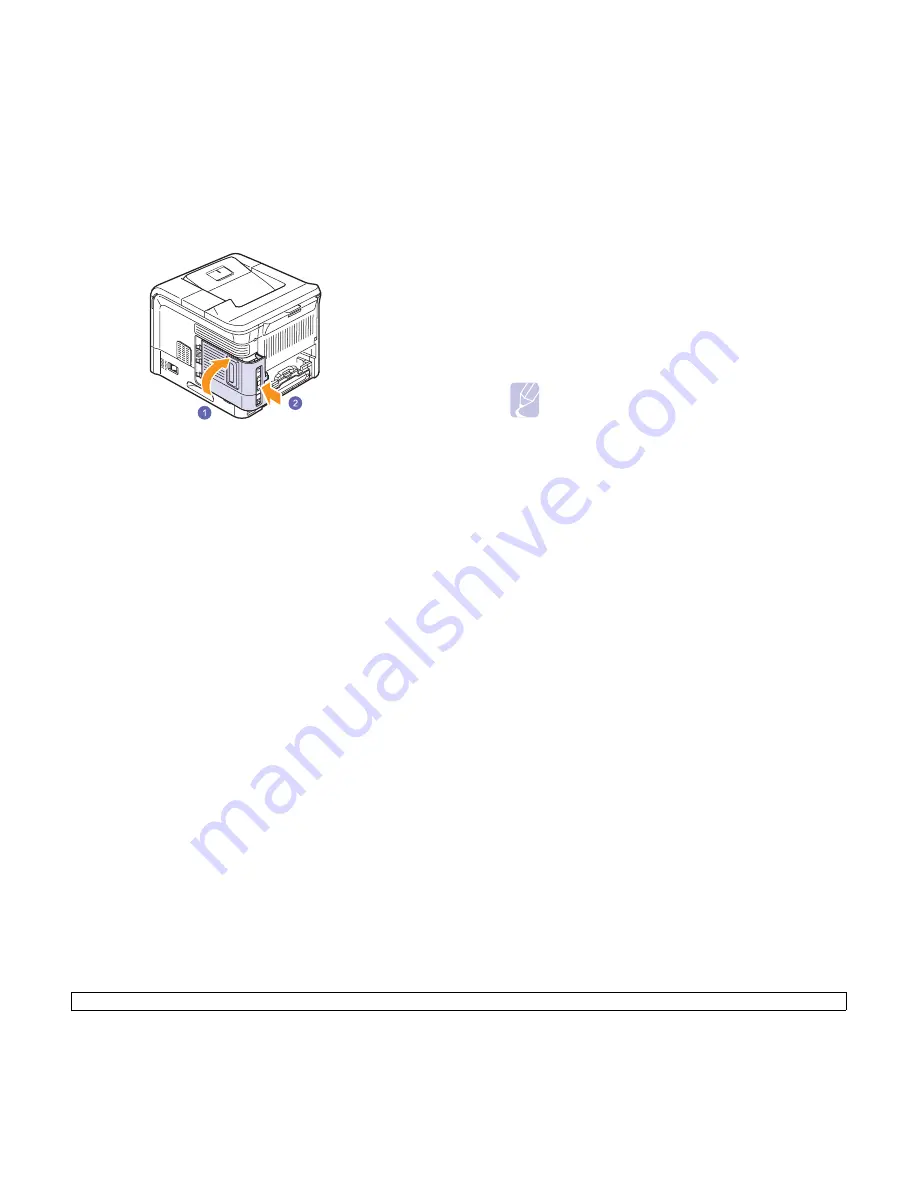
10.4
<Instalación de los accesorios>
5
Haga coincidir el surco de la cubierta de la placa de control con la
muesca de la impresora y deslice la cubierta hasta que quede
cerrada.
6
Vuelva a instalar la cubierta de la ranura de impresión dúplex o la
unidad de impresión dúplex.
7
Vuelva a conectar el cable de alimentación y el cable de la impresora
(si fuera necesario) y, a continuación, encienda la impresora.
Configuración de los parámetros
de red inalámbrica
Después de instalar la tarjeta de red inalámbrica, deberá configurar
los parámetros de red apropiados para usar la impresora en una red
inalámbrica. Para ello, puede usar tanto el panel de control como
SyncThru Web Service, un sitio web incorporado de la impresora.
Esta sección brinda información básica sobre los parámetros de red
de 802.11 b/g, que se pueden configurar desde el panel de control.
Consulte el Manual del usuario de la impresora de red suministrado.
Configuración de red básica
Puede configurar los ajustes básicos de la red inalámbrica, como
el SSID, el modo de funcionamiento y los canales. Puede recuperar
la configuración básica si selecciona una red inalámbrica o si realiza
la configuración manualmente.
1
Pulse
Menu
hasta que aparezca
Red
en la línea inferior
de la pantalla y pulse
OK
.
2
Pulse los botones de
desplazamiento
hasta que aparezca
Inalamb.
y pulse
OK
.
3
Pulse
OK
cuando aparezca
WLAN Basica
.
4
Pulse los botones de
desplazamiento
para seleccionar el método
de configuración que desea y pulse
OK
.
•
Buscar lista
: La tarjeta de interfaz de red inalámbrica de
la impresora busca redes inalámbricas en el área y muestra
los resultados.
•
Personalizado
: Puede configurar la red inalámbrica de acuerdo
con sus necesidades.
5
Si seleccionó
Buscar lista
, pulse los botones de
desplazamiento
para seleccionar una red y pulse
OK
.
Si seleccionó
Personalizado
, configure las opciones de red:
•
Editar SSID
: Introduzca el SSID, el nombre que identifica la red
inalámbrica. “SSID” diferencia entre mayúsculas y minúsculas,
por lo que deberá prestar atención al introducir el nombre.
•
Modo funcion.
: Seleccione el tipo de conexiones de red inalámbrica.
En el modo
Ad-hoc
, las tarjetas inalámbricas se comunican
directamente entre sí.
En el modo
Infraestruct.
, las tarjetas inalámbricas se comunican
entre sí a través de un punto de acceso, que permite a las tarjetas
inalámbricas y con cables enviar archivos a la impresora. Si
selecciona
Automatico
, la impresora seleccionará automáticamente
el modo de funcionamiento, según la conexión del cable de red,
cada vez que se reinicie.
Nota
En el modo
Ad-hoc
, la impresora utilizará la interfaz
inalámbrica, aún cuando el cable de red esté conectado.
•
Canal
: Esta opción está disponible únicamente en el modo
Ad-hoc
. En la mayoría de los casos, no será necesario modificar
esta configuración. El servidor de impresión explorará todos los
canales disponibles para la red indicada y adaptará el canal que
utiliza al que detecte.
6
Cuando haya finalizado, pulse
Stop
para volver al modo de espera.
Selección del tipo de autenticación
La autenticación es un proceso de identificación de la legitimidad
de un usuario para permitirle el acceso a la red. Puede seleccionar
si se utilizará o no la autenticación.
1
Pulse
Menu
hasta que aparezca
Red
en la línea inferior
de la pantalla y pulse
OK
.
2
Pulse los botones de
desplazamiento
hasta que aparezca
Inalamb.
y pulse
OK
.
3
Pulse los botones de
desplazamiento
hasta que aparezca
WLAN
Seguridad
y pulse
OK
.
4
Pulse los botones de
desplazamiento
hasta que aparezca
WEP
estatica
y pulse
OK
.
5
Pulse los botones de
desplazamiento
hasta que aparezca
Autenticacion
y pulse
OK
.
6
Pulse los botones de
desplazamiento
para seleccionar el tipo
que desea.
•
Sist. abierto
: No utiliza la autenticación.
•
Clave compar.
: Utiliza la autenticación.
7
Pulse
OK
para guardar la selección.
8
Pulse
Stop
para volver al modo de espera.
Содержание ML 4050N - B/W Laser Printer
Страница 1: ......
Страница 74: ...Impresora Samsung Secci n de software...
Страница 115: ...GGGGGGGGGGGGGRev 9 00...
















































